close
|
749 |
刪除Excel 2016快速存取工具列上的圖示按鈕的方法 |
||||
|
示範檔 |
無 |
範例檔 |
749.XLSX |
結果檔 |
749F.XLSX |
在使用Excel時,經常為了操作的方便,會將常用的按鈕添加到了快速存取工具列,如果按鈕添加多了,難免會顯得很雜亂。我們有必要刪除一些不是常用的,本單元以Excel 2016如何刪除快速存取工具列上的圖示按鈕的方法。
1.我們啟動Excel 2016,看到快速存取工具列有很多圖示,我們要將不用的圖示刪除。
2.首先在功能表列空白處按滑鼠右鍵一下,在彈出的快顯功能表中選擇「自訂快速存取工具列」指令,開啟「Excel 選項」對話方塊。
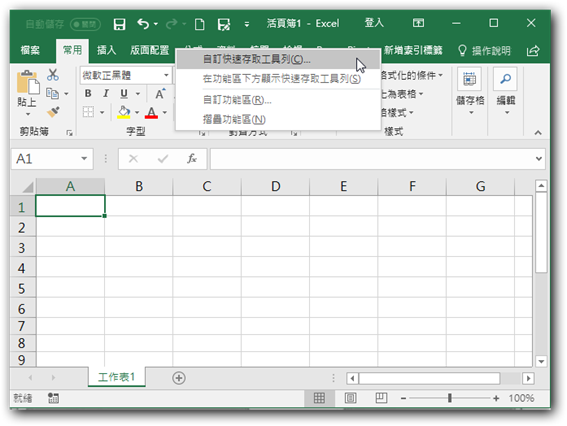
3.點取要刪除的圖示按鈕,再點取「刪除」鈕,如下圖所示。

4.點取「確定」鈕,回到工作表。
5.再來看看快速存取工具列吧,已經沒有刪除的圖示按鈕了。

文章標籤
全站熱搜






 留言列表
留言列表


 待過公司
待過公司